Como restaurar as configurações padrão do Microsoft Outlook 2010
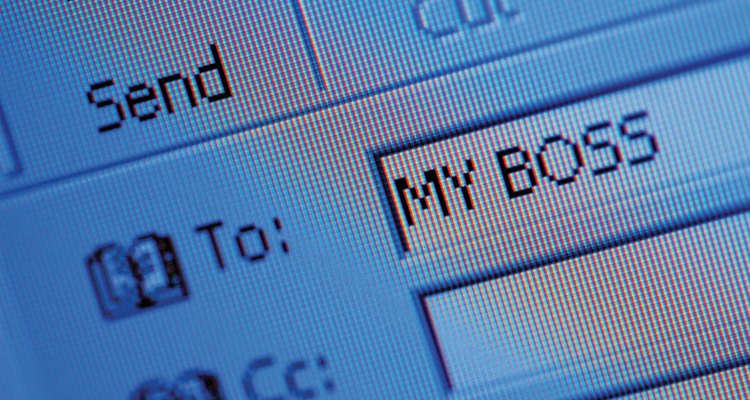
Medioimages/Photodisc/Photodisc/Getty Images
O Microsoft Outlook — popular programa de e-mails — já existe há mais de uma década. A sua última versão foi lançada em 2010. Se você instalou algum recurso adicional ao seu Outlook que corrompeu o seu perfil, é possível restaurar as configurações padrões do programa ao remover o perfil. Porém, lembre-se de fazer um back-up da sua caixa de mensagens.
Reiniciando as configurações padrão do Microsoft Outlook
Step 1
Feche o programa Microsoft Outlook 2010.
Step 2
Clique no botão "Iniciar" da barra de tarefas e então vá em "Painel de Controle".
Step 3
Clique duas vezes no ícone "email" para abrir a caixa de "Configurações de e-mail".
Step 4
Clique no botão "Mostrar perfis".
Step 5
Selecione o perfil que está corrompido e, então, clique no botão "Remover". Em seguida, clique em "OK". Isso removerá o perfil com problemas e ira restaurar o Microsoft Outlook para suas configurações padrão. Feche o painel de controle.
Configure um novo perfil e padrão
Step 1
Abra o Microsoft Outlook 2010 e clique no menu "Aquivo" e em "Propriedades de Contas" para abrir uma nova janela.
Step 2
Clique em "Novo" para acrescentar uma nova conta de e-mail. Escolha entre as opções: “Microsoft Exchange," "POP3," "SMTP" ou "HTTP” e em seguida clique no botão "Avançar".
Step 3
Marque a caixa "Definir manualmente as configurações do servidor ou tipos de servidor" e clique em "Avançar".
Step 4
Selecione "E-mail Internet" e clique em "Avançar".
Step 5
Coloque as informações do seu "Usuário", "Servidor", "Cadastro", que são fornecidas pelo seu provedor de internet. Clique em "Testar Configurações da Conta" para garantir que as informações estão corretas. Clique em "Avançar" e em seguida em "Concluir".
Mais Artigos
Referências
Recursos
Sobre o Autor
Bobson St. Pierre started writing professionally in 2007 as a copywriter for his Web design firm, Bobson Consulting Corp. He keeps a blog and has written an e-book titled, "Fail your way to success!" St. Pierre holds a Bachelor of Science in computer science from DeVry University in North Brunswick, N.J.
Créditos Fotográficos
Medioimages/Photodisc/Photodisc/Getty Images



